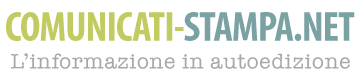Pulire bene e facilmente il nostro Ubuntu
Frequentemente mi viene chiesto se esiste un modo, semplice e veloce, per ripulire Ubuntu. La risposta è: si con Sweeper e con Ubuntu Tweak. Il primo è una utilità che fa solo pulizia, il secondo è un software formidabile che permette, oltre alla pulizia approfondita del sistema, kernel compreso, di configurare Ubuntu a piacimento e con estrema facilità. Le due applicazioni si completano ed insieme garantiscono una pulizia approfondita di Ubuntu… continua - con videoguide …
Frequentemente mi viene chiesto se esiste un modo, semplice e veloce, per ripulire Ubuntu. La risposta è: si con Sweeper e con Ubuntu Tweak. Il primo è una utilità che fa solo pulizia, il secondo è un software formidabile che permette, oltre alla pulizia approfondita del sistema, kernel compreso, di configurare Ubuntu a piacimento e con estrema facilità ...
NON usare “Pulizia del computer” - Ad iniziare da Ubuntu 9.10 è disponibile una applicazione per la pulizia del computer (Sistema / Amministrazione / Pulizia del computer). La stessa pulisce anche il software installato con pacchetti .deb e quindi non presente nei repositories. Noi NON useremo questa applicazione che rimuoverebbe, a meno di una certa nostra attenzione, il software da noi installato direttamente con i pacchetti .deb. Questa applicazione risulterà, invece, utile nel caso volessimo effettuare un avanzamento di versione di Ubuntu. Vedremo, quindi, come non visualizzare la relativa icona (senza rimuovere l'applicazione), per evitare di lanciarlo inavvertitamente. Di seguito la videoguida con le operazioni da effettuare:
NON usare - “Pulizia del computer” - Video guida
http://www.istitutomajorana.it/files/ubuntu/Plus3/non-usare-pulizia-computer.htm
1 - Sweeper
Sweeper che possiamo tradurre in Spazzino, consente con un semplice di click del mouse di pulire gli appunti, i documenti recenti, la cache delle miniature, ecc… - Inoltre pulisce anche quanto inerente con la navigazione Web, quiali cookie, cronologia, ecc...
Installare Sweeper
Sweeper è già presente nei repositories di Ubuntu, quindi la sua installazione è semplicissima, basta avere una connessione internet attiva. Da Ubuntu andate in alto a sinistra della scrivania e quindi fate click su Applicazioni. Si apre un menù, in basso trovate Ubuntu Software Center - Click su di esso per aprirlo. Otterrete la finestra sottostante:
Ubuntu Software Center - Installare Sweeper
http://www.istitutomajorana.it/immagini2/Sweeper-installazione_lightbox.jpg
Nella casella del cerca (freccia 1 rossa), in alto a destra, digitate o incollate la parola sweeper. Sotto vi appariranno dei pacchetti. Fate click su Spazzino (Pulizia del sistema) che si evidenzierà. Fate click su Installa (freccia 2 rossa). Aspettate la fine del processo ed avrete l’applicazione installata.
Utilizzare Sweeper
Andate in Applicazioni / Accessori e vi trovate Sweeper. Click su di esso e vi apparirà la schermata sotto riportata:
Sweeper maschera principale
http://www.istitutomajorana.it/immagini2/Sweeper-utilizzazione_lightbox.jpg
Nota: se, all'apertura di Sweeper, otterrete errori, controllate se nella Cartella home vi sono contenute cartelle nascoste bloccate. In questo caso dovete cancellarle. Ecco come fare: Ubuntu 10.04 fare funzionare k3b ed altro
http://www.istitutomajorana.it/index.php?option=com_content&task=view&id=1199&Itemid=191
Tornando alla finestra di Sweeper, potete selezionare o deselezionare i contenuti da cancellare, uno ad uno, basta inserire o togliere la spunta su ognuno (quadratini a sinistra dei contenuti). Potete anche selezionarli tutti contemporaneamente facendo click sul tasto Seleziona tutto (numero 1 rosso) o deselezionarli in blocco, facendo click sul tasto Seleziona nessuno (numero 2 rosso). Dopo avere effettuato le scelte, basta fare click sul tasto Pulisci (numero 3 rosso), aspettare qualche secondo ed avete finito la pulizia. Potete chiudere Sweeper.
2 - Ubuntu Tweak
Ubuntu Tweak, tra le altre cose, tante cose, permette la pulizia del sistema in maniera più approfondita di Sweeper. Le due applicazioni si completano ed insieme garantiscono una pulizia approfondita di Ubuntu. Anche Ubuntu Tweak consente con pochi semplici click del mouse di pulire pacchetti obsoleti, cache, configurazioni inutili e soprattutto i kernel superati.
A - Installare Ubuntu Tweak
Sono convinto che Ubuntu Tewak sia una delle utilità da definire indispensabili, quindi, se non l'avete già, installatela immediatamente. Se utilizzate uno dei miei Ubuntu Plus Remix, o avete Ubuntu Tweak già installato, potete passare al successivo punto B - Lanciare Ubutu Tweak. Se invece utilizzate Ubuntu ufficiale vi mostro due diversi modi con cui installare questa bellissima applicazione (consiglio il secondo metodo).
1 - Installazione con file .deb - Si tratta di un metodo immediato ma che non aggiorna automaticamente l'applicazione. Andate nella Home di UbuntuTweak e fate click su Scarica adesso! Partirà il download dell'ultima versione disponibile. Fate doppio click sul file scaricato e completate il processo guidato d'installazione.
2 - Installazione con repository - Si tratta del metodo che consiglio, in quanto aggiorna automaticamente l'applicazione. Aprite il terminale (Applicazioni / Accessori / Terminale). Basta copiare, uno alla volta, i sottostanti comandi ed incollarli nel terminale:
sudo add-apt-repository ppa:tualatrix/ppa
sudo apt-get update
sudo apt-get install ubuntu-tweak
dando invio da tastiera. Verrà chiesta la password (solo per il primo comando), digitatela con attenzione e per intero (anche se vi sembra che Ubuntu non la prenda). Poi poi date nuovamente invio da tastiera ed aspettate il completamento di ogni processo. Dopo avere dato i tre diversi comandi avrete finito.
Nota - Se vate installato una vecchia versione di Ubuntu Tweak, sarà bene disinstallarla prima dell'installazione della nuova versione. Dalla scrivania di Ubuntu, in alto a sinistra:
Sistema / Amministrazione / Gestore pacchetti (o Synaptic)
Nella casella di Ricerca veloce digitate ubuntu-tweak, non dovete fare click sull'icona Cerca. Infatti, in automatico, poco più in basso compariranno dei pacchetti, tra cui alcuni installati, che sono quelli col quadratino verde. Fate click col destro del mouse su ubuntu-tweak e scegliete l’opzione Rimuovi completamente. Dopo, fate click sull’icona Applica, a forma di spunta verde in alto a sinistra.
B - Lanciare Ubutu Tweak
Dalla scrivania di Ubuntu, in alto a sinistra:
Applicazioni / Strumenti di sistema / Ubutnu Tweak
Vi apparirà la schermata iniziale dell'applicazione sotto riportata:
Mascera iniziale di Ubutnu Tweak
http://www.istitutomajorana.it/immagini2/Ubuntu-Tweak_lightbox.png
Nella parte sinistra trovate cinque sezioni in ognuna delle quali possiamo effettuare varie operazioni specifiche.
C - Installare nuovi Temi in Ubuntu
Pulitore pacchetti
Grazie a questa procedura riusciremo a dare una bella ripulita ad Ubuntu. Sono previste quattro tipi di pulizia.
a) - Pulisci pacchetti - Si tratta dei pacchetti scaricati durante l’installazione del software. Una volta installato il software possiamo fare a meno di essi e cancellarli recuperando spazio.
b) - Pulisci cache - Operazioni simile alla precedente che ripulisce i pacchetti dalla cache (magazzino temporaneo), recuperando spazio.
c) - Pulisci configurazione - Vengono cancellati tutti i file di configurazione relativi ad applicazioni cancellate o obsolete.
d) - Pulisci kernel - Il kernel è il cuore del sistema operativo. Se durante gli aggiornamenti viene installata una nuova versione del kernel, Ubuntu non cancella la precedente versione, anzi consente (da Grub) di poterla utilizzare in caso di problemi dovuti al nuovo kernel. Se siamo certi, dopo un certo periodo di utilizzazione, che il nuovo kernel non da problemi, allora possiamo cancellare le precedenti versioni del kernel, rendendo la schermata iniziale di Grub più pulita (meno righe). Ovviamente, con la cancellazione, recupereremo spazio su disco.
La seguente videoguida mostra le quattro operazioni di pulizia consentite da Ubuntu Tweak:
Pulitore pacchetti di Ubuntu Tweak - Video guida
http://www.istitutomajorana.it/files/ubuntu/Ubuntu-Tweak/3_Ubuntu_Tweak_Pulizia.htm
______________
Per maggiori notizie si rimanda al link dell'approfondimento
© Pensi che questo testo violi qualche norma sul copyright, contenga abusi di qualche tipo? Contatta il responsabile o Leggi come procedere